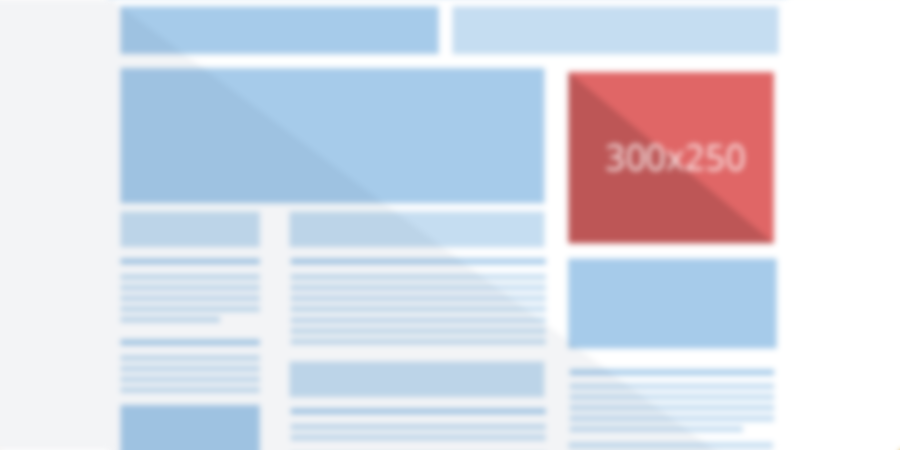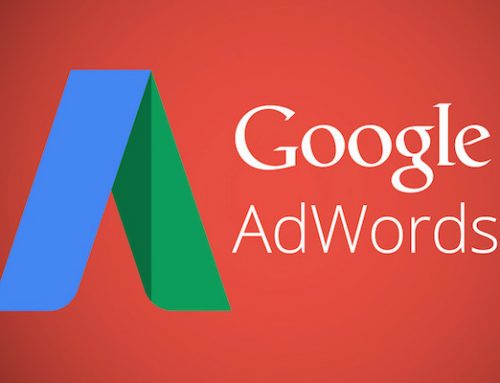Что такое графическое объявление?
Хотите произвести на покупателей впечатление красивой графикой? С помощью графических объявлений Вы можете привлечь внимание пользователей, просматривающих сайты в контекстно-медийной сети. В эту сеть входят тысячи сайтов и приложений – от Интернет-газет до блогов и веб-сайтов Google. Сочетание изображений и текста поможет заинтересовать потенциальных посетителей Вашего веб-ресурса.
Вы наверняка видели крупные изображения рекламного характера в верхней части веб-сайтов. Это и есть графические объявления. Вот пример такого рекламного материала на сайте о фитнесе (выделен красным).

Рис. 41.1. Пример рекламного материала на сайте о фитнесе.
Рассмотрим пример. Допустим, Вы продаете шарфы ручной вязки через Интернет и хотите привлечь больше покупателей. Это можно сделать так: создайте графические объявления с фотографиями шарфов и настройте таргетинг на Интернет-магазины одежды и аксессуаров в контекстно-медийной сети. Если же Вы не слишком беспокоитесь по поводу объёма продаж и просто хотите сделать свой бренд известнее, то графические объявления можно размещать в блогах или на форумах для любителей вязания.
Графическое объявление — тип объявлений AdWords, представляющий собой изображение рекламного характера.
Графическое объявление представляет собой изображение с информацией о Вашей компании, продуктах или услугах. Когда пользователь нажимает на него, он переходит на Ваш веб-сайт.
Часто рекламодатели отказываются от использования графических объявлений в КМС из-за необходимости привлечения дизайнера, дополнительных затрат и длительности их реализации. Но, как показывает практика, графические баннеры работают в КМС лучше, чем текстовые – они занимают большую площадь и привлекают внимание анимацией, цветами и изображениями. Кроме того, их стоимость в контекстно-медийной сети Google не сильно отличается от стоимости текстовых объявлений, а бывает даже ниже.
Размеры и форматы графических объявлений
Прежде чем создавать объявление в AdWords, необходимо подготовить изображение нужного размера и формата. Его параметры зависят от того, где должна отображаться реклама: на обычных компьютерах или мобильных устройствах.
В одном аккаунте AdWords можно использовать сразу несколько форматов объявлений (в некоторых случаях даже в рамках одной кампании).
В Google AdWords вы можете выбрать автоматически созданное объявление в разделе Варианты объявлений. Такое объявление автоматически масштабируется под любой размер и рекламный блок без каких-либо усилий с Вашей стороны. Таким образом, Вы сможете не только расширить охват кампании в контекстно-медийной сети, но и адаптировать её характеристики для мобильных устройств и настольных ПК.
На данный момент доступны такие форматы файлов статических (неанимированных) изображений: GIF,JPG,JPEG,PNG,SWF. Максимальный размер: 150 КБ. Поддерживаются такие размеры:
Квадрат (250 x 250)

Рис. 41.2. Графическое объявление в Google AdWords Квадрат (250 x 250).
Объявления такого размера могут демонстрироваться в верхней или нижней части страницы, а также сбоку от основного текста.
Малый квадрат (200 x 200)

Рис. 41.3. Графическое объявление в Google AdWords Малый квадрат (200 x 200).
Объявления такого размера могут демонстрироваться в верхней или нижней части страницы, а также сбоку от основного текста.
Баннер (468 x 60)

Рис. 41.4. Графическое объявление в Google AdWords Баннер (468 x 60).
Объявления такого размера могут демонстрироваться в верхней, средней или нижней части страницы.
Полноразмерный баннер (728 x 90)

Рис. 41.5. Графическое объявление в Google AdWords Полноразмерный баннер (728 x 90).
Объявления такого размера могут демонстрироваться в верхней, средней или нижней части страницы.
Встроенный прямоугольник (300 x 250)

Рис. 41.6. Графическое объявление в Google AdWords Встроенный прямоугольник (300 x 250).
Объявления такого размера могут демонстрироваться в верхней или нижней части страницы, а также сбоку от основного текста.
Большой прямоугольник (336 x 280)

Рис. 41.7. Графическое объявление в Google AdWords Большой прямоугольник (336 x 280).
Объявления такого размера могут демонстрироваться в верхней или нижней части страницы, а также сбоку от основного текста.
Небоскрёб (120 x 600)
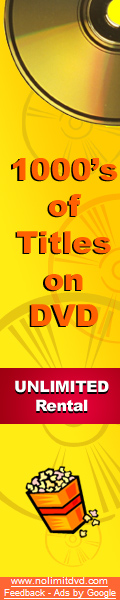
Рис. 41.8. Графическое объявление в Google AdWords Небоскрёб (120 x 600).
Объявления такого формата могут отображаться в левой или правой части страницы.
Широкий небоскрёб (160 x 600)

Рис. 41.9. Графическое объявление в Google AdWords Широкий небоскрёб (160 x 600).
Как создать графическое объявление в Google AdWords
Создать графическое объявление можно двумя различными способами:
- Воспользуйтесь вариантами, которые создаются в AdWords на основе имеющихся у Вас текстовых объявлений и изображений с Вашего сайта. Вам остается только выбрать подходящие файлы, при необходимости изменив их.
- Загрузите уже готовое графическое объявление.
Для получения вариантов графических объявлений выполните следующие действия:
- Нажмите Кампании.
- На этой странице откройте вкладку Объявления.
- Нажмите кнопку + ОБЪЯВЛЕНИЕ и выберите Графическое объявление.
Графическое объявление нельзя создать, если Вы выбрали тип кампании «Контекстно-медийная сеть -> Взаимодействие», «Только контекстно-медийная сеть -> Установки мобильного приложения» или «Только контекстно-медийная сеть -> Взаимодействие с мобильным приложением».
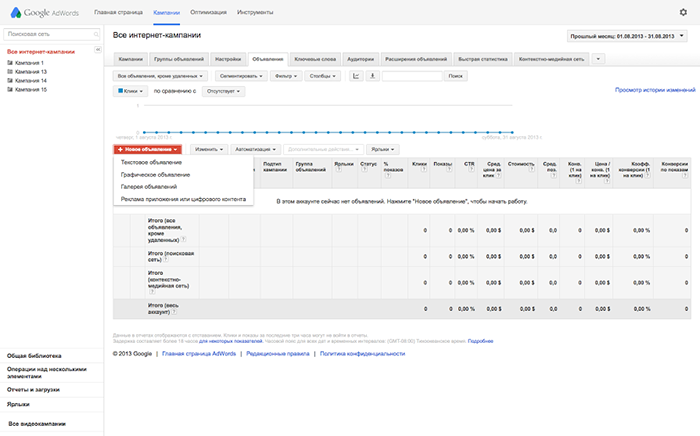
Рис. 41.10. Создание графического объявления в Google AdWords.
- В диалоговом окне «Выбор способа создания графического объявления» нажмите на значок карандаша и введите URL своего сайта.
- Нажмите кнопку Создайте объявление.
Система создаст варианты объявлений, связанные с содержанием вашего сайта.
- Найдите самый подходящий, а затем в его окне нажмите на ссылку Просмотреть все варианты.
- В разделе «Выбрать размер объявления» установите флажки рядом с нужными макетами и нажмите ОК.
- В окне «Просмотреть варианты объявлений» нажмите на раскрывающееся меню Выберите группу объявлений, перейдите к нужной кампании и нажмите на название группы объявлений.
- Нажмите кнопку Обновить варианты.
- Нажмите ОК.
Для того, чтобы загрузить графическое объявление, выполните следующие действия:
- Нажмите Кампании.
- На этой странице откройте вкладку Объявления.
- Нажмите кнопку + ОБЪЯВЛЕНИЕ и выберите Графическое объявление.
- В диалоговом окне «Выбор способа создания графического объявления» нажмите кнопку Загрузить объявление.
- Перетащите или выберите файлы для графического объявления.
- Укажите группу объявлений и введите нужные сведения.
- Нажмите кнопку Сохранить.
Как создать эффективные графические объявления?
Медийные объявления дают большой простор для экспериментов: комбинируя шаблоны, цвета и контент, Вы сможете сделать свою рекламу броской и привлекательной.
Сделайте призыв к действию заметным, например, разместите его на кнопке
Это особенно важно в том случае, если объявление основано на графических элементах, поскольку пользователь может не знать, на какую часть объявления необходимо нажать, чтобы перейти на целевую страницу. А если стиль объявления и сайта по-настоящему похожи, клиентам даже может быть непонятно, что перед ними именно рекламное объявление! Не заставляйте пользователей гадать и подолгу искать ссылку.
Кроме того, люди хотят знать, что они увидят, нажав на Ваше объявление: дополнительную информацию, предложение о покупке или что-то ещё. Заранее сообщите потенциальным клиентам, что они могут увидеть.

Рис. 41.11. Призыв к действию на кнопке.
Сделайте объявление пропорциональным
Текст и изображения в блоке медийного объявления должны быть пропорциональны друг другу, а также размеру объявления в целом. Проверьте своё объявление во всех размерах и при необходимости измените изображения. Чтобы добиться наилучших результатов, следуйте советам:
- Изображения должны быть чёткими и легко различимыми и соответствовать контурам объявления. Они не должны быть обрезанными.
- Текст должен быть максимально простым, понятным и удобочитаемым. Строки текста должны быть полными и осмысленными. Нет ничего хуже, чем сокращённый текст!
Экспериментируйте с различными вариантами объявлений
Не удается придумать интересную рекламу? Воспользуйтесь шаблонами, чтобы создать материалы на основе имеющихся у вас графических объявлений и изображений с Вашего сайта. После этого Вам останется только выбрать подходящие варианты и при необходимости исправить их.
Включите в объявление цены и информацию о специальных предложениях
Если у Вас есть что-то эксклюзивное, сообщите об этом. Пользователи прибегают к поиску в Интернете, чтобы получить дополнительную информацию и сделать какой-либо выбор. Чтобы они обратились именно к Вам, упомяните в рекламе то, что может их заинтересовать.
Используйте такие слова, как специальное предложение, купоны, скидки, промокоды и распродажа, чтобы посетители сразу заинтересовались Вашими рекламными акциями.
Создайте релевантную целевую страницу
Проанализируйте целевую страницу – раздел сайта, на который ведёт объявление. Используйте чёткий призыв к действию для привлечения посетителей. Например, если в Вашем объявлении есть фраза «Позвоните нам», не забудьте указать номер рабочего телефона на целевой странице. А если в Вашей рекламе есть текст «Ограниченное предложение», обязательно добавьте эту информацию на целевую страницу.
Используйте объявления различного размера
Создавайте по три-четыре объявления в каждой группе с разным текстом и изображениями, а затем сравнивайте их. AdWords может автоматически выбирать наиболее эффективные варианты и показывать их чаще. Это позволит Вам действовать, основываясь на практических данных, а не на догадках.
Будьте мобильнее
Показывайте рекламу на всевозможных мобильных устройствах: телефонах, смартфонах, планшетных ПК.
Как заказать рекламу в Google AdWords
Не хотите вникать в азы контекстной рекламы Google AdWords? Обратитесь к профессионалам! Мы бесплатно выполним для Вас предварительную аналитику. Для этого нужно зарегистрироваться и создать новый проект с типом аккаунта Google AdWords. Через 4-8 рабочих часов мы вышлем результаты, которые будут включать информацию по средней цене клика, количестве аудитории, прогнозе бюджета и инструкцию по дальнейшим действиям.